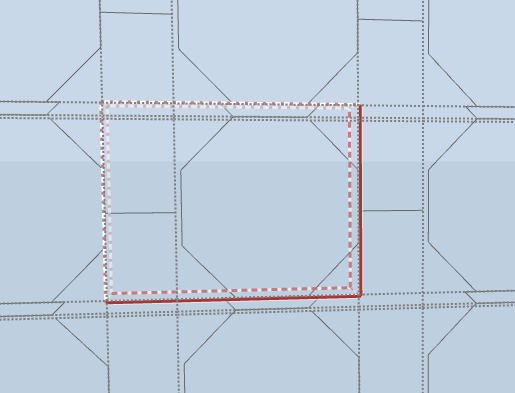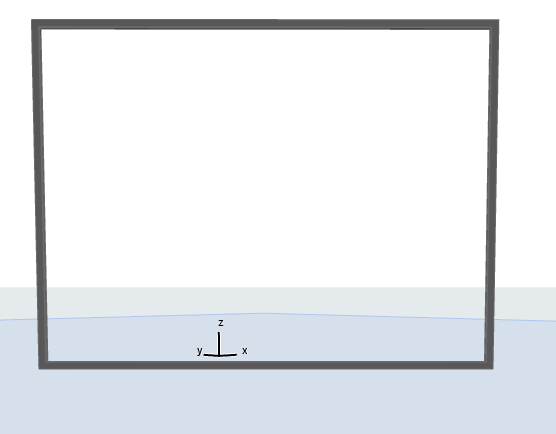
Création graphique du motif de grille
Utilisez ce flux d'activités pour créer graphiquement un motif de grille de mur-rideau personnalisé dans la fenêtre 3D ou dans une fenêtre de type Coupe (en utilisant le mode d'édition).
Remarque : Une autre solution consiste à prédéfinir le motif dans le dialogue Options Calepinage de mur-rideau avant de placer le mur-rideau. Voir Définir le motif de la grille dans Options calepinage.
Placez des ossatures et des panneaux en composant un motif quelconque sur la grille du calepinage. Ensuite, activer la case Motif et utilisez-la pour définir l'étendue du motif. Le motif sera automatiquement répété à l'intérieur du segment de mur-rideau.
Voir le flux d'activités détaillé ci-dessous.
1.Placez un nouveau mur-rideau ne comportant ni ossatures, ni panneaux.
•Utiliser le Favori de Calepinage de mur-rideau “Vide” ou “Vide avec grille”. (Pour les murs-rideaux courbes, utilisez “Vide avec grille”.)
ou dessinez un cadre de mur-rideau dans une vue de Coupe.
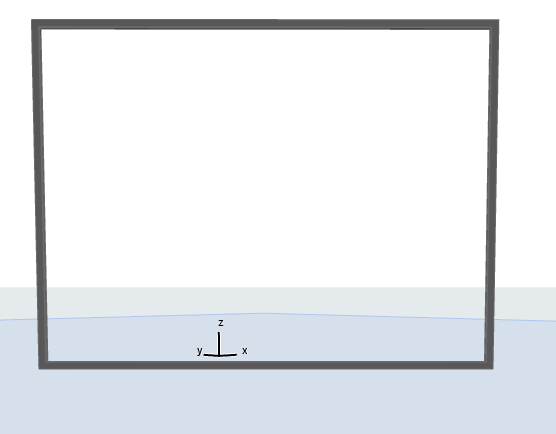
2.Dans la Fenêtre 3D ou Coupe, ouvrez le mur-rideau en mode d'édition.
3.Dans le menu d'affichage du mode d'édition, assurez-vous que la grille de calepinage est visible.
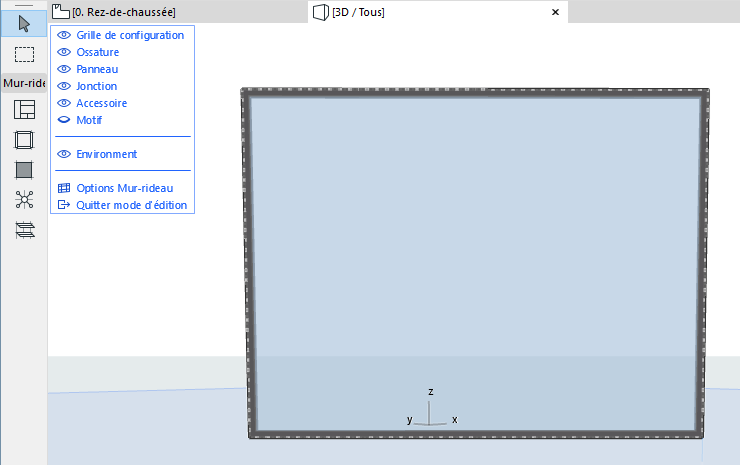
4.Utilisez les outils Ossature et Panneau pour dessiner des ossatures et placer des panneaux dans un motif quelconque, à n'importe quel endroit à l'intérieur du cadre. (Pour placer un panneau, activez l'outil Panneau et cliquez à l'intérieur d'une ossature.)
Remarque sur les ossatures temporaires
Toutes les ossatures doivent se connecter à une autre ossature avec leurs deux extrémités. Si vous placez une ossature qui n'est connectée à aucune autre ossature, une ossature temporaire est placée automatiquement, comme vous le voyez su l'image ci-dessous.
Les ossatures temporaires disparaissent aussitôt que l'ossature est connectée à une autre. Si l'ossature n'est toujours pas connectée, l'ossature temporaire reste en place et sert d'ossature de division : les panneaux adjacents seront divisés à l'emplacement de l'ossature de division.
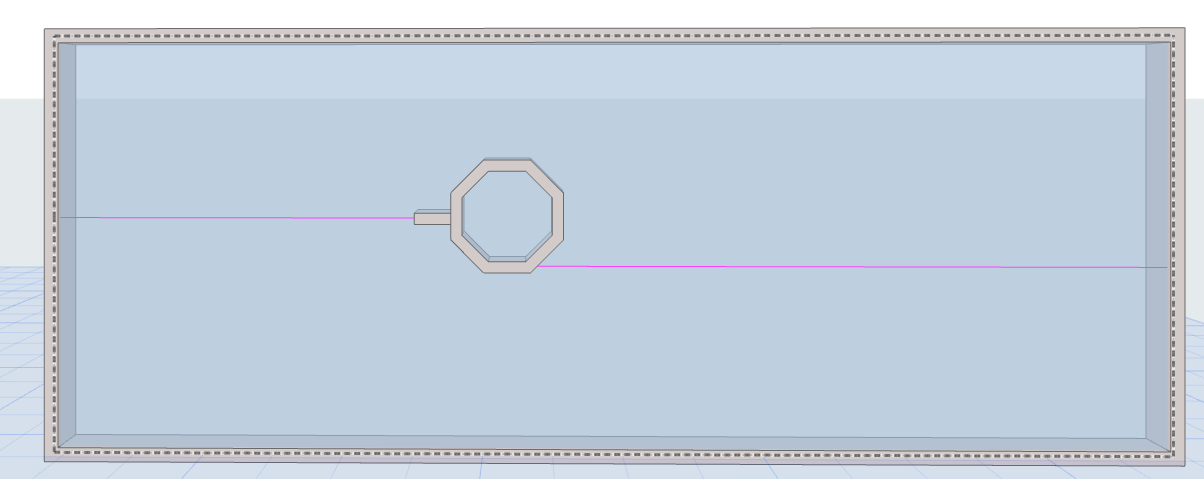
5.Dans le menu d'affichage du mode d'édition, cliquez sur l'article Motif pour l'afficher. Une boîte de motif rouge éditable apparaît sur votre mur-rideau.
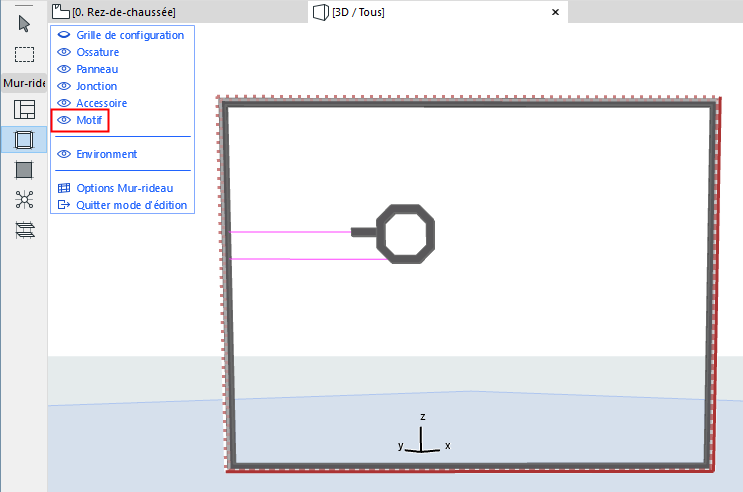
6.Utilisez l'outil Flèche pour sélectionner les arêtes de la boîte de motif et agissez sur elles (utilisez les commandes d'édition de la palette contextuelle) pour définir les limites du motif que vous voulez répéter.
7.Faites attirer les arêtes de la boîte de motif par les noeuds des ossatures. Les ossatures et panneaux à l'intérieur de la boîte de motif constituent le motif de la grille de calepinage.
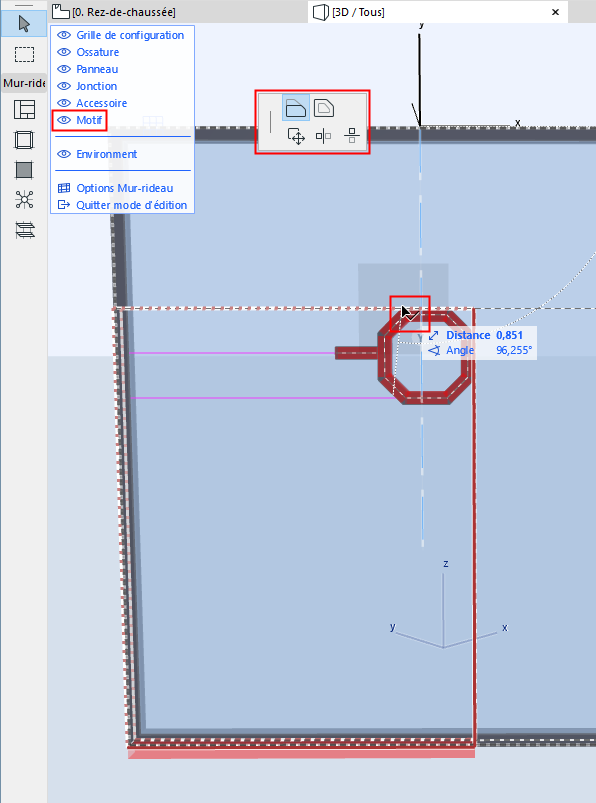
Remarques :
–Pour rendre plus facile l'attraction à la boîte de motif, utilisez une combinaison d'Options vue modèle dans laquelle les composants du mur-rideau sont affichés comme Schématiques ou Simplifiées ou (pour les ossatures) avec leur Axe seulement.
–Même si la boîte de motif est visible, vous pouvez continuer l'édition des composants de mur-rideau de manière habituelle.
–Dans un mur-rideau à segments multiples : en mode d'édition, la boîte de motif est utilisée pour un segment à la fois. Quand vous déplacez le curseur sur les différents segments, la boîte de motif saute au segment actuel. Toutefois, quand vous avez terminé le motif, vous pouvez l'appliquer à tous les segments avec un seul clic - voir la suite.
8.Quand la boîte de motif englobe le motif dont vous avez besoin, cliquez sur Appliquer.
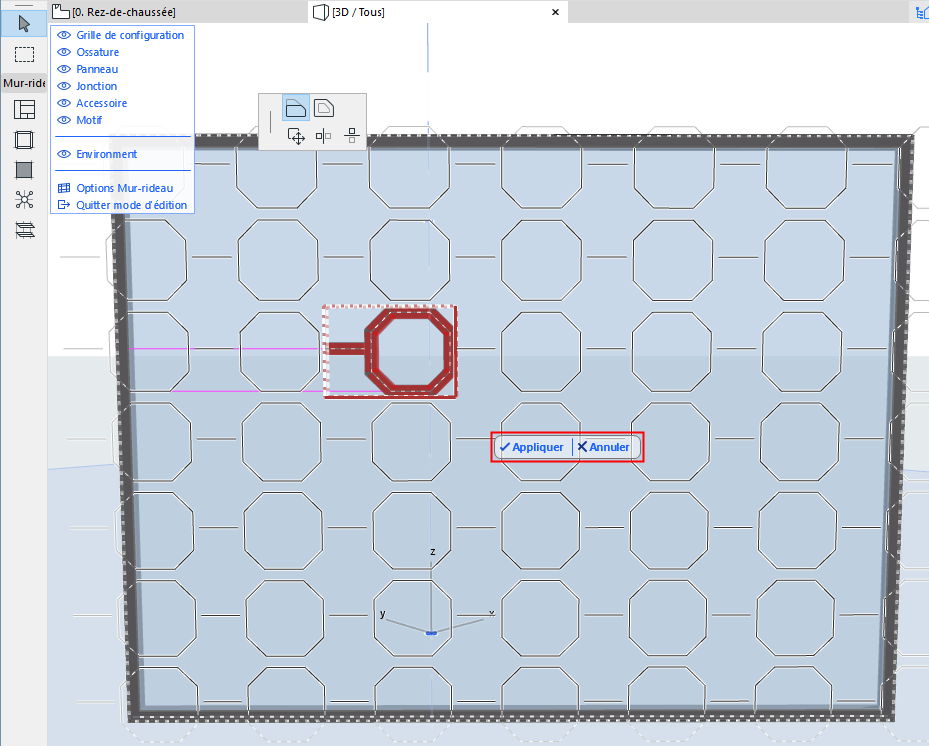
Dans un mur-rideau à segments multiples : Vous disposez de l'option d'appliquer ce motif à tous les segments.
9.Le motif est alors répété sur le segment de mur-rideau (ou sur le mur-rideau entier).
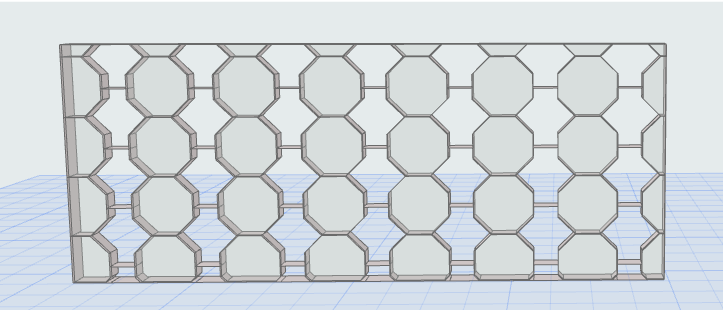
Boîte de motif de mur-rideau
La boîte de motif est affichée sur deux côtés avec des lignes continues et sur deux côtés avec des lignes pointillées.
Avec cette boîte, les ossatures qui coïncident avec les lignes continues seront répétées, tandis que celles qui coïncident avec les lignes pointillées seront effacées. (Ceci entre en jeu si la boîte de motif inclut des ossatures avec des réglages différents.)